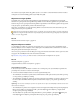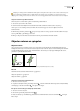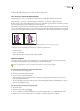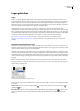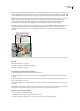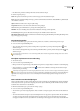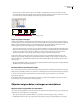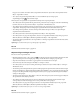Operation Manual
ILLUSTRATOR CS3
Handboek
202
• Kies Nieuwe laag of Nieuwe sublaag in het menu van het deelvenster Lagen.
2 Geef de volgende opties op:
Naam Hier geeft u de itemnaam op die moet worden weergegeven in het deelvenster Lagen.
Kleur Hier geeft u de kleurinstelling van de laag op. U kunt een kleur uit het menu kiezen of dubbelklikken op het kleurstaal
om een kleur te selecteren.
Sjabloon Hiermee maakt u van de laag een sjabloonlaag.
Vergrendelen Hiermee voorkomt u dat het item kan worden gewijzigd.
Tonen Hiermee geeft u alle illustraties op de laag in het tekengebied weer.
Afdrukken Als u deze instelling selecteert, kunnen de illustraties in de laag worden afgedrukt.
Voorvertoning Hiermee geeft u de illustraties in de laag niet als omtrekken, maar in kleur weer.
Afbeeldingen dimmen naar Hiermee vermindert u de intensiteit van gekoppelde afbeeldingen en bitmapafbeeldingen in de
laag tot het opgegeven percentage.
Een nieuwe laag maken
1 Klik in het deelvenster Lagen op de naam van de laag waarboven (of waarin) u de nieuwe laag wilt toevoegen.
2 Voer een van de volgende handelingen uit:
• Als u een nieuwe laag boven de geselecteerde laag wilt toevoegen, klikt u op de knop Nieuwe laag maken in het
deelvenster Lagen.
• Alsueennieuwesublaagbinnendegeselecteerdelaagwiltmaken,kliktuopdeknopNieuwesublaagmaken inhet
deelvenster Lagen.
Als u opties wilt instellen wanneer u een nieuwe laag maakt, kiest u Nieuwe laag of Nieuwe sublaag in het menu van het
deelvenster Lagen.
Een object verplaatsen naar een andere laag
1 Selecteer het object.
2 Voer een van de volgende handelingen uit:
• Klik op de naam van de gewenste laag in het deelvenster Lagen. Kies vervolgens Object > Ordenen > Naar huidige laag.
• Sleep de indicator voor geselecteerde illustraties , die zich aan de rechterkant van de laag in het deelvenster Lagen
bevindt, naar de gewenste laag.
U kunt objecten of lagen naar een nieuwe laag verplaatsen door deze te selecteren en door vervolgens Verzamelen op nieuwe
laag te selecteren in het menu van het deelvenster Lagen. Houd tijdens het klikken Ctrl (Windows) of Command (Mac OS)
ingedrukt om niet-aangrenzende items te selecteren. Houd tijdens het klikken Shift ingedrukt om aangrenzende items te
selecteren.
Items verdelen over afzonderlijke lagen
Met de opdracht Verdelen over lagen worden alle items van een laag verdeeld over afzonderlijke lagen en kunt u in elke laag
nieuwe objecten bouwen op basis van de stapelvolgorde van het object. U kunt hier gebruik van maken als bijvoorbeeld
bestanden wilt voorbereiden voor webanimaties.
1 Klik in het deelvenster Lagen op de naam van een laag of groep.
2 Voer een van de volgende handelingen uit:
• Als u elk item op een nieuwe laag wilt plaatsen, kiest u Verdelen over lagen (volgorde) in het menu van het deelvenster
Lagen.
• Als u items wilt verdelen over lagen en objecten wilt dupliceren om een oplopende volgorde te maken, kies dan Verdelen
over lagen (bouwen) in het menu van het deelvenster Lagen. Het onderste object wordt in elk van de nieuwe lagen
weergegeven, terwijl het bovenste object alleen in de bovenste laag wordt weergegeven. Laten we bijvoorbeeld aannemen